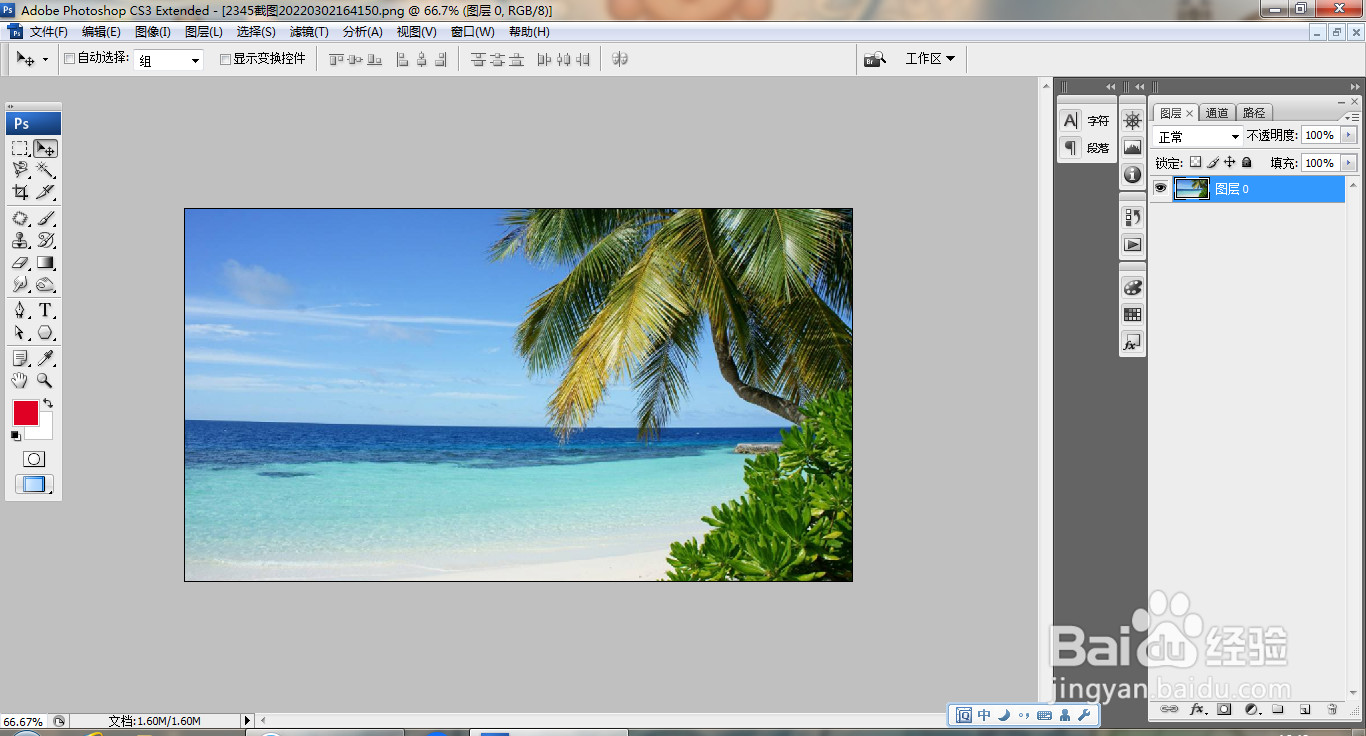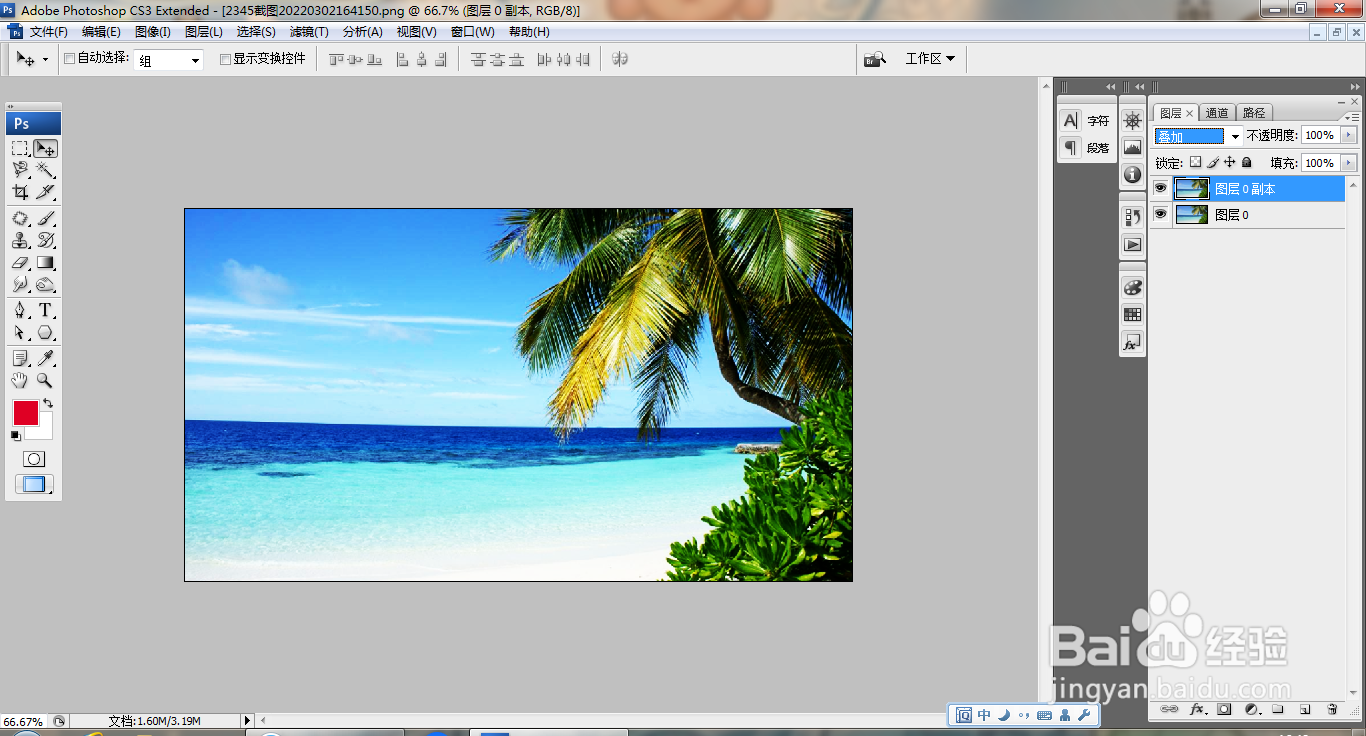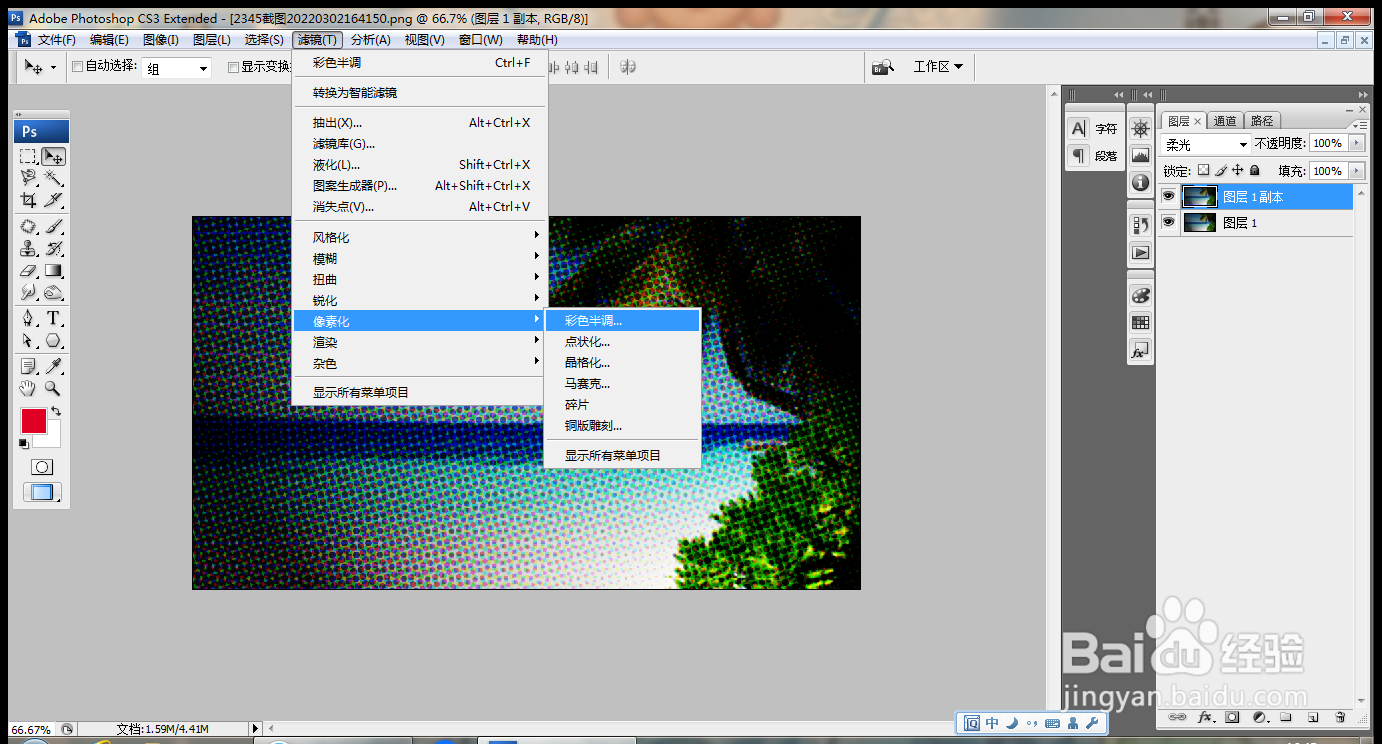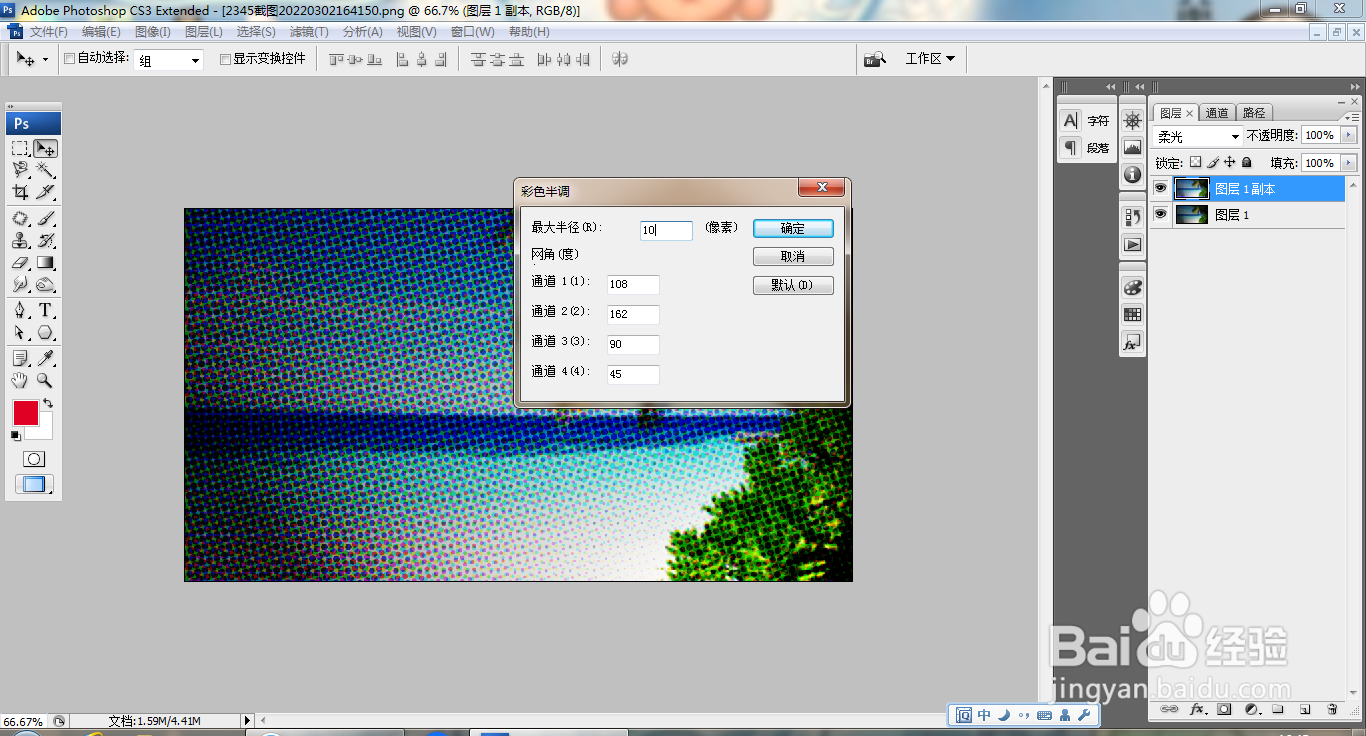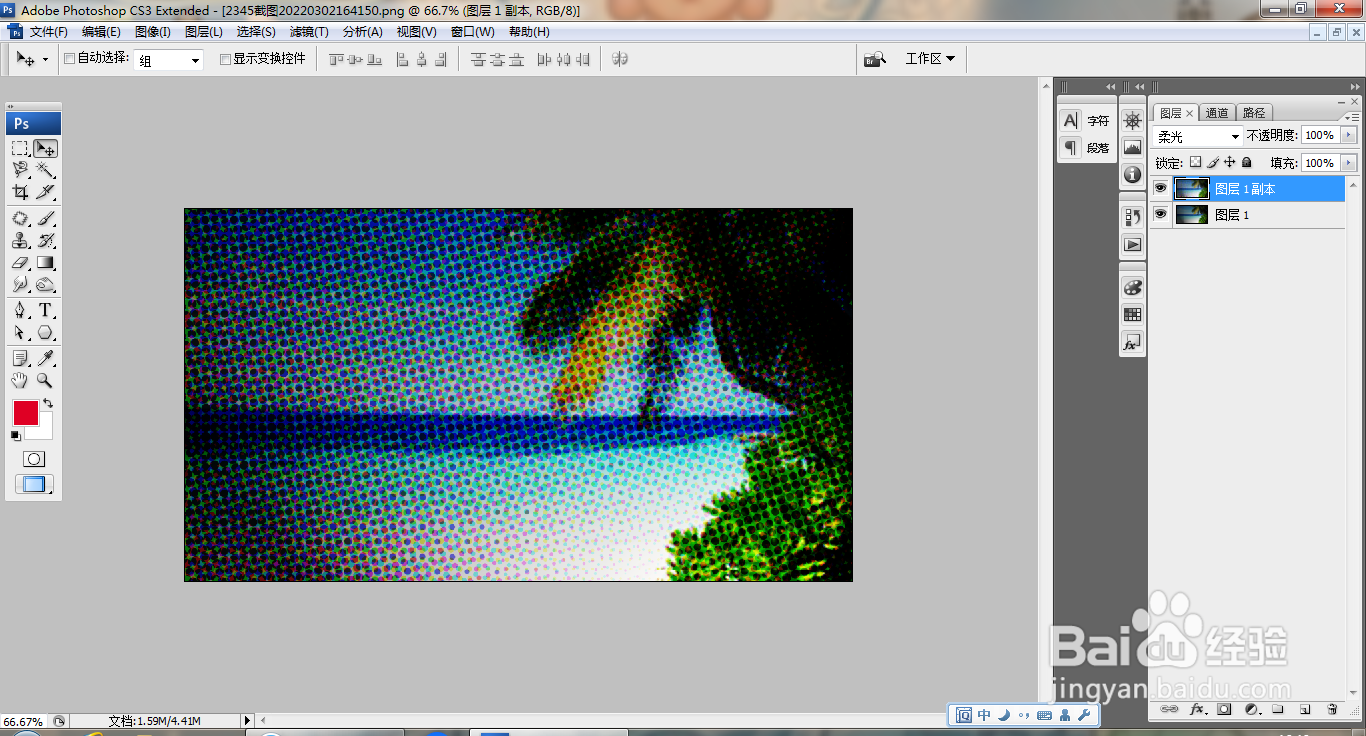PS彩色半调滤镜简单使用
1、打开PS,打开图片,如图
2、调整图像的大小,如图
3、复制图层副本,叠加,如图
4、盖印图层,如图
5、合并图层,选择滤镜,渲染,光照效果,如图
6、继续选择滤镜,渲染,光照效果,如图
7、选中图层副本,选择滤镜,像素化,彩色半调,如图
8、继续执行彩色半调滤镜, 如图
9、再次选择滤镜,彩色半调,如图
10、继续执行彩色半调滤镜,调整图片效果,如图
声明:本网站引用、摘录或转载内容仅供网站访问者交流或参考,不代表本站立场,如存在版权或非法内容,请联系站长删除,联系邮箱:site.kefu@qq.com。
阅读量:82
阅读量:47
阅读量:65
阅读量:42
阅读量:92